Dicas sobre Ergonomia
Aqui estão algumas dicas para ajustar o seu ambiente de trabalho e torná-lo saudável.
Teclado
Quando você usa o teclado, os seus ombros devem estar relaxados. A parte superior de
seus braços e antebraços deve formar um ângulo reto aproximado, com os punhos e as
mãos quase em linha reta.
Altere sempre a posição das mãos para evitar fatiga. Alguns usuários de computadores
podem desenvolver desconfortos em suas mãos, pulsos ou braços após o uso intensivo
sem intervalos. Se começar a desenvolver uma dor crônica ou desconforto nas suas
mãos, pulsos e ombros, consulte um médico especialista qualificado.
Mouse
Coloque o mouse na mesma altura que o teclado e dentro de um alcance confortável.
120
Capítulo 6
E finalmente...
Cadeira
É preferível utilizar uma cadeira ajustável que forneça um suporte firme e cômodo.
Ajuste a altura da cadeira para que as suas pernas estejam na posição horizontal e seus
pés estejam apoiados no chão. O encosto da cadeira deve apoiar a parte inferior de
suas costas (a região lombar). Siga as instruções do fabricante para ajustar o encosto da
cadeira de forma que se adapte perfeitamente ao seu corpo.
Talvez você tenha que abaixar a sua cadeira para que os seus antebraços e mãos
estejam em um ângulo adequado com o teclado. Se não for possível apoiar seus pés
horizontalmente no chão, use um descanso para pés com altura ajustável e gire-o para
que não fique nenhum espaço entre o chão e seus pés. Ou você também pode abaixar
a área de trabalho para eliminar a necessidade de um apoio para os pés. Uma outra
opção é usar uma mesa cuja bandeja para o teclado esteja mais baixa que a superfície
normal de trabalho.
Monitor
Instale o monitor de maneira que a parte superior da tela fique ligeiramente abaixo do
nível dos olhos quando você estiver de frente para o teclado. A melhor distância entre
os seus olhos e a tela depende de suas preferências, embora a maior parte das pessoas
prefira uma distância de 45 a 70 cm.
Posicione o monitor para minimizar os brilhos e reflexos da tela provocados pela
iluminação ambiente ou por janelas próximas. Se possível, use uma base de monitor
giratória. A base permite que você ajuste o monitor no melhor ângulo para sua
visualização, ajudando-o a reduzir ou eliminar o brilho de fontes de luz que não podem
ser movidas.
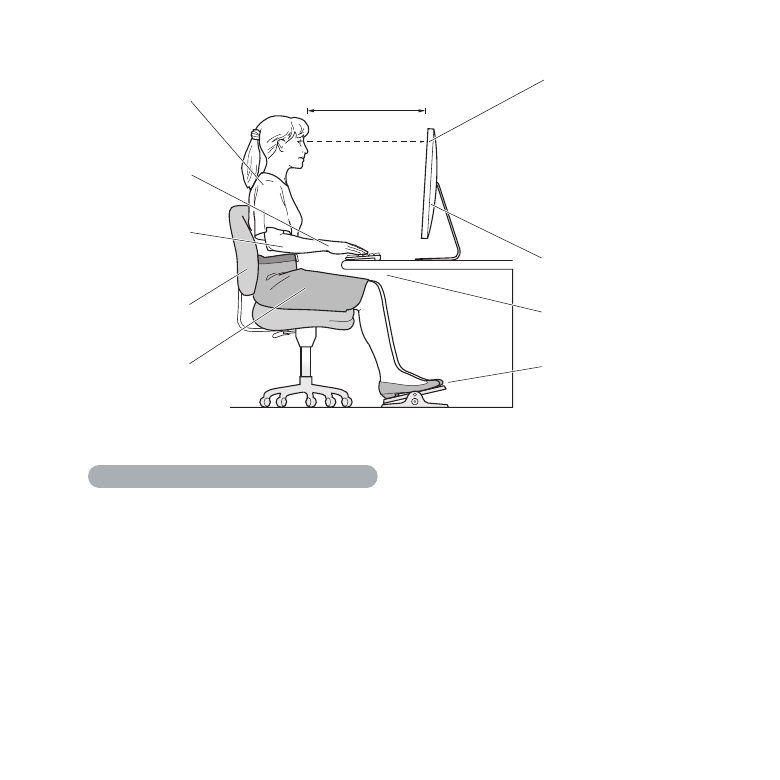
121
Capítulo 6
E finalmente...
Coxas
levemente
inclinadas
Ombros
relaxados
Tela posicionada
para evitar reflexos
Antebraços e
mãos formando
uma linha reta
Antebraços em
ângulo reto
ou levemente
inclinados
Zona lombar
apoiada
Pés apoiados totalmente
no chão ou em um apoio
para pés
Parte superior da tela
na mesma altura dos
olhos ou a um nível
levemente inferior
(Talvez você tenha
que ajustar a altura
do monitor levantando
ou abaixando a
superfície de trabalho).
Espaço livre debaixo
da superfície de trabalho
45–70 cm
Na Internet você poderá encontrar mais informações sobre ergonomia:
www.apple.com/about/ergonomics
122
Capítulo 6
E finalmente...
Evite danos à audição
AVISO:
Pode ocorrer perda permanente de audição se fones de ouvido do tipo
earbud ou comuns forem utilizados em um volume muito alto. Com o tempo, você
pode adaptar-se a ouvir um volume elevado de som, que pode parecer normal, mas
que pode danificar a sua audição. Se estiver ouvindo sons como campainhas em seu
ouvido ou se estiver ouvindo sons muito abafados, pare de utilizar os fones e faça um
exame auditivo. Quanto maior o volume, mais rápido a sua audição pode ser afetada.
Os expertos em audição sugerem que para proteger a sua audição, você deve:
Â
Limite a quantidade de tempo em que utiliza fones de ouvido em volume muito alto.
Â
Evite aumentar o volume para bloquear ruídos das imediações.
Â
Abaixe o volume se não puder ouvir as pessoas falando com você.